AutoCAD2014如何控制缩放视图
来源:网络收集 点击: 时间:2024-03-03范围缩放是将所有图形对象最大限度地显示在绘图窗口中。只需执行【视图】》【二维导航】》【范围】。
 2.窗口缩放1/1
2.窗口缩放1/1窗口缩放功能可将矩形窗口内选择的图形对象放大并将其最大化显示。执行【视图】》【二维导航】》【窗口】 命令,然后用鼠标在图形上框一个区域,这个区域就会以最大化的方式进行区域显示。


 3.实时缩放1/1
3.实时缩放1/1实时缩放功能则是根据绘图需要,将图纸随时进行放大或缩小操作。执行【视图】》【二维导航】》【实时】命令,按住鼠标左键并向上拖动鼠标,此时图形则被放大;而按住鼠标左键井向下拖动,此时图形则被缩小。
 4.全部缩放1/1
4.全部缩放1/1全部缩放功能则是按指定的比例对当前图形整体进行缩放。执行【视图】》【二维导航】》【全部】命令,即可进行全部缩放操作。
 5.动态缩放1/1
5.动态缩放1/1动态缩放功能则是以动态方式缩放视图。执行【视图】》【二维导航】》【全部】命令,即可进行全部缩放操作。

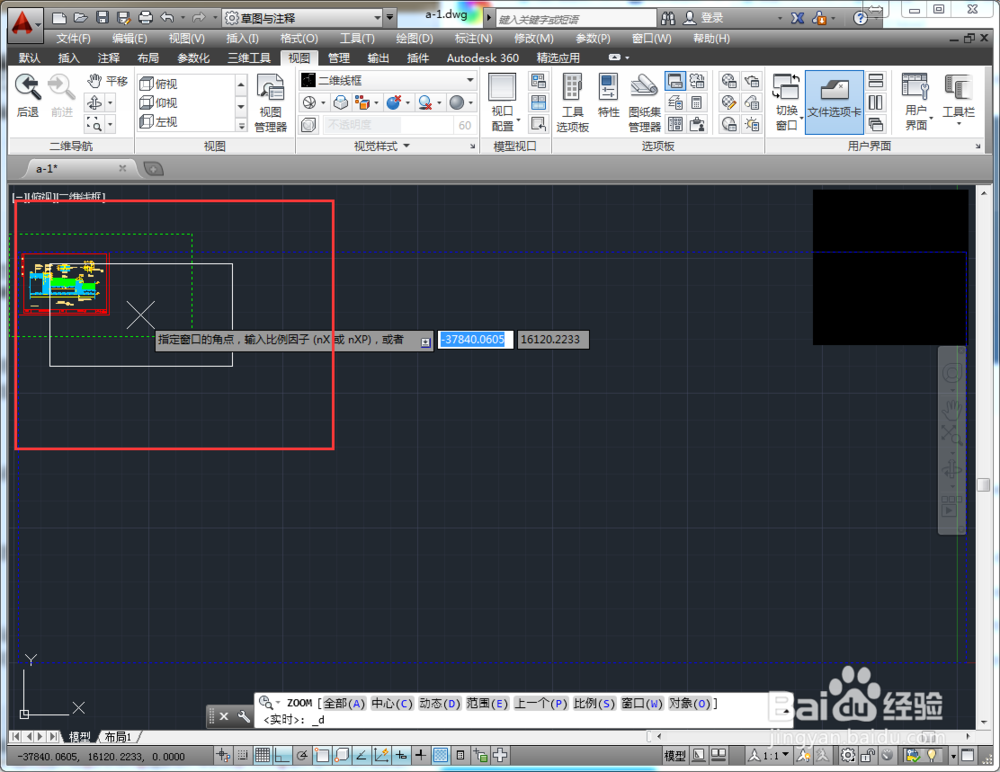 6.比例缩放1/1
6.比例缩放1/1比例缩放则按指定的比例対当前图形进行缩放操作。执行【视图】》【二维导航】》【缩放】命令,按照命令行提示信息,输入缩放倍数,即可进行缩放操作。
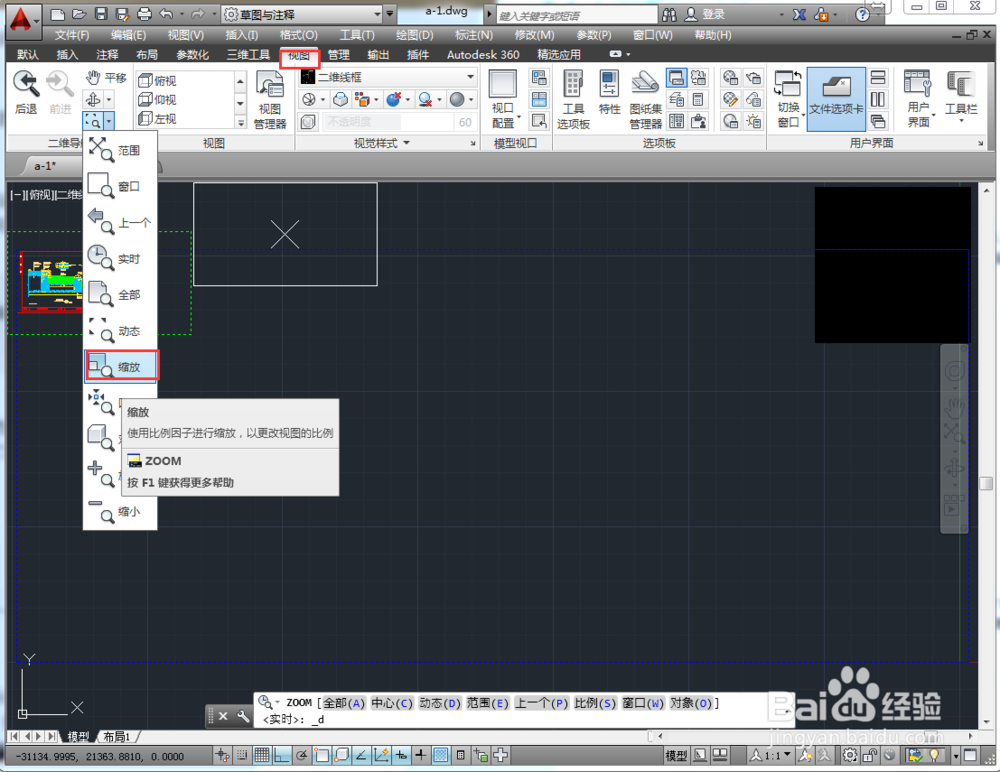

 7.圆心缩放1/1
7.圆心缩放1/1旧版本中的“居中缩放” 命令已更改为“圆心缩放”命令。该命令是按指定的中心点和缩放比例 , 对当前图形进行缩放。执行【视图】》【二维导航】》【圆心】 命令,然后根据命令行提示,输入缩放倍数值即可。
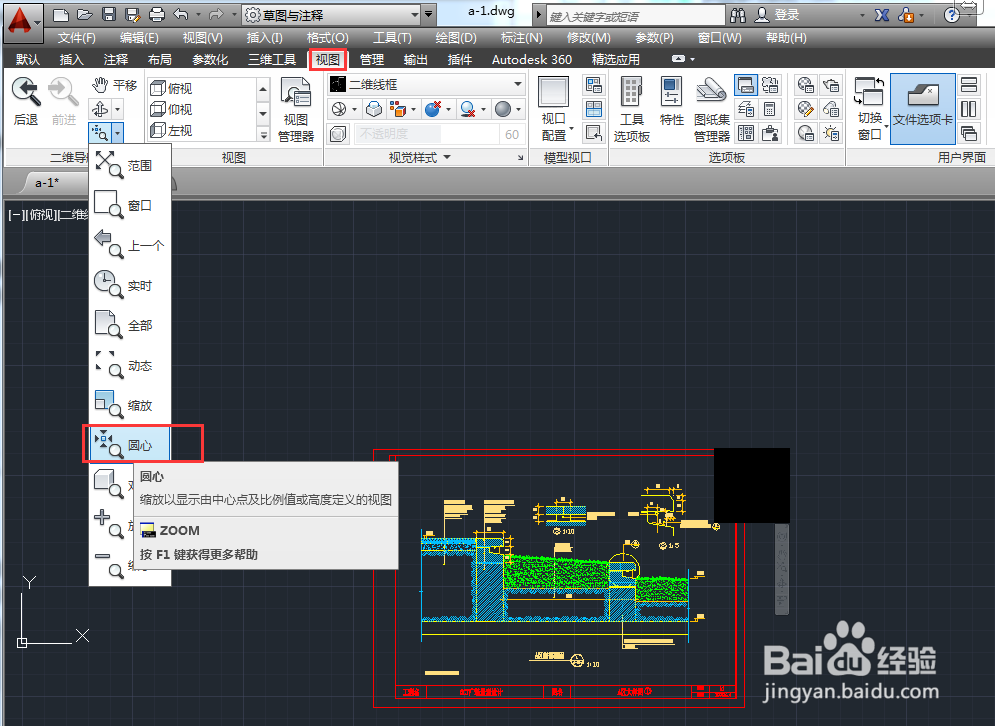 8.对象缩放1/1
8.对象缩放1/1对象缩放则是将所选的对象最大化显示在绘图区域中。执行【视图】》【二维导航】》【对象】命令,接着框选需放大的图形对象,按回车键即可。

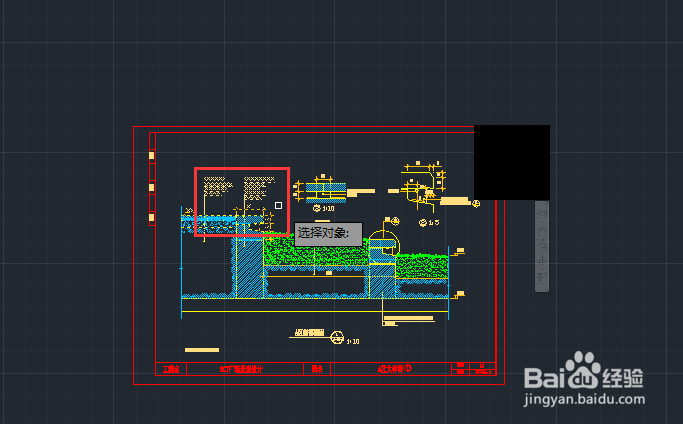
 注意事项
注意事项如果帮助到您,请投票、关注和点赞也算对我分享的一种认可吧,谢谢。
缩放AUTOCAD视图二维导航控制视图版权声明:
1、本文系转载,版权归原作者所有,旨在传递信息,不代表看本站的观点和立场。
2、本站仅提供信息发布平台,不承担相关法律责任。
3、若侵犯您的版权或隐私,请联系本站管理员删除。
4、文章链接:http://www.1haoku.cn/art_223030.html
 订阅
订阅